将笔记本设置成WIFI热点--基于Win7系统
2013-10-12 22:05
274 查看
将笔记本设置成WIFI热点
——基于Win7系统
步骤一:一台带有无线网卡的笔记本电脑,开启无线网卡。
步骤二:在开始菜单中依次找到“所有程序”--“附件”--“命令提示符”,右键“以管理员身份运行”,如图2所示。
步骤三:在“命令提示符”里输入“netsh wlan set hostednetwork mode=allow ssid=Test key=0123456789”,回车,系统会自动虚拟出一个wifi热点,如下图3所示。
备注:“ssid=”后面是wifi热点名称,“key=”后面是密码,密码必须是8位或者8位以上。
步骤四:右击桌面图标“网络”,单击“属性”,这样就打开了网络和共享中心;点击左侧的“更改适配器设置”,如图4所示,就会看到多出一个网卡“无线网络连接 2”来。
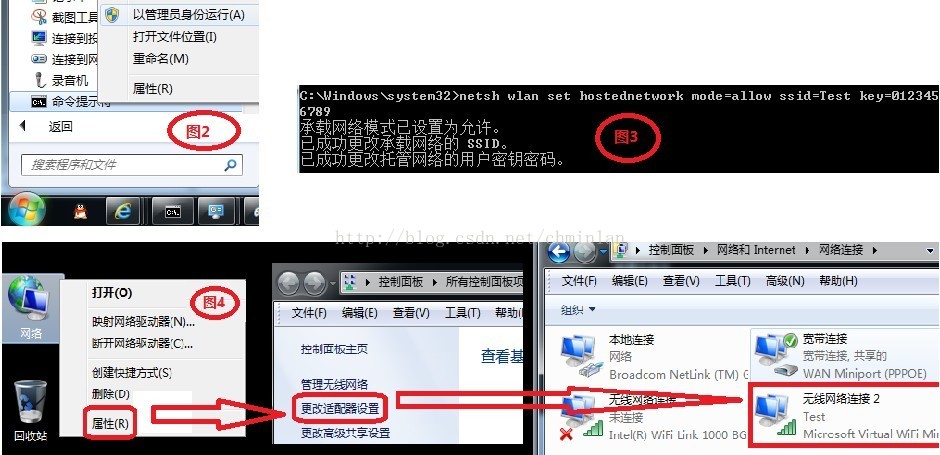
步骤五:在【本地连接】或者【宽带连接】(依据笔记本的网络连接情况而定)上单击右键,点击“属性”,如图5所示。
步骤六:切换到“共享”,在第一个方框内打对勾,在下方的选择框内选择“无线连接2”,单击“确定”,如图6所示。
步骤七:同样在命令提示符里输入“netsh wlan start hostednetwork”,回车,就会打开wifi热点,如图7所示。
步骤八:在命令提示符里输入“netsh wlan stop hostednetwork”,回车,就会关闭wifi热点。如图8所示。

——基于Win7系统
步骤一:一台带有无线网卡的笔记本电脑,开启无线网卡。
步骤二:在开始菜单中依次找到“所有程序”--“附件”--“命令提示符”,右键“以管理员身份运行”,如图2所示。
步骤三:在“命令提示符”里输入“netsh wlan set hostednetwork mode=allow ssid=Test key=0123456789”,回车,系统会自动虚拟出一个wifi热点,如下图3所示。
备注:“ssid=”后面是wifi热点名称,“key=”后面是密码,密码必须是8位或者8位以上。
步骤四:右击桌面图标“网络”,单击“属性”,这样就打开了网络和共享中心;点击左侧的“更改适配器设置”,如图4所示,就会看到多出一个网卡“无线网络连接 2”来。
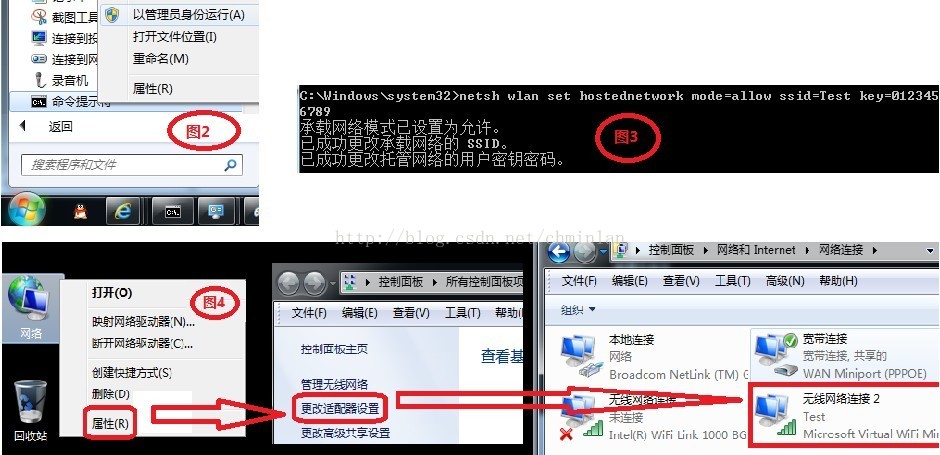
步骤五:在【本地连接】或者【宽带连接】(依据笔记本的网络连接情况而定)上单击右键,点击“属性”,如图5所示。
步骤六:切换到“共享”,在第一个方框内打对勾,在下方的选择框内选择“无线连接2”,单击“确定”,如图6所示。
步骤七:同样在命令提示符里输入“netsh wlan start hostednetwork”,回车,就会打开wifi热点,如图7所示。
步骤八:在命令提示符里输入“netsh wlan stop hostednetwork”,回车,就会关闭wifi热点。如图8所示。

相关文章推荐
- win7系统的笔记本设置wifi热点
- 手机通过笔记本设置AP(wifi 热点)上网 intel5100 agn 无线网卡 win7系统
- win7系统笔记本设置成虚拟WiFi热点(即“无线路由器”)
- win7笔记本wifi热点设置 脚本
- win7系统怎么用笔记本做wifi热点
- Window7 笔记本设置虚拟WiFi热点
- 笔记本wifi热点设置好后,手机连上但不能上网问题
- 笔记本win7 wifi 热点设置
- 笔记本设置wifi热点
- 在WIN7系统的笔记本上建立WIFI热点
- 笔记本Wifi热点设置
- Win7笔记本设置Wifi热点
- windows7系统笔记本设置成虚拟WiFi热点(即“无线路由器”)
- 笔记本设置WIfi热点
- 个人亲自经历,笔记本+无线3G网卡 设置本地wifi热点
- Ubuntu 12.04下设置笔记本成为wifi热点
- Win7笔记本设置Wifi热点
- 笔记本wifi热点设置好后,手机连上但不能上网问题
- 笔记本电脑无线Wifi热点设置工具
- windows7系统中手把手教你如何设置使笔记本成为WIFI热点图文
